
Möchten Sie, dass Ihr Text sofort zum Leben erweckt wird? Kommen Sie und lernen Sie die detaillierten Schritte zum Erstellen eines grünen Bambustexteffekts in Photoshop kennen! Der PHP-Editor Xigua führt Sie Schritt für Schritt durch den Produktionsprozess und zeigt Ihnen Schritt für Schritt, wie Sie gewöhnlichen Text in hohen, smaragdgrünen Bambus umwandeln und so Ihr Design hervorstechen lassen.
Erstellen Sie in der Photoshop-Software ein neues 800*800-Dokument, verwenden Sie einen himmelblauen linearen Farbverlauf als Hintergrundfarbe und schreiben Sie weiße Schriftarten.

Doppelklicken Sie auf die Schriftebene, um einen Ebenenstil hinzuzufügen, passen Sie die Abschrägung an und Prägung, Strg drücken und auf die Schriftebene klicken, um eine Auswahl zu erstellen, in der Menüleiste „Ändern“ auswählen und um 5 Pixel verkleinern,
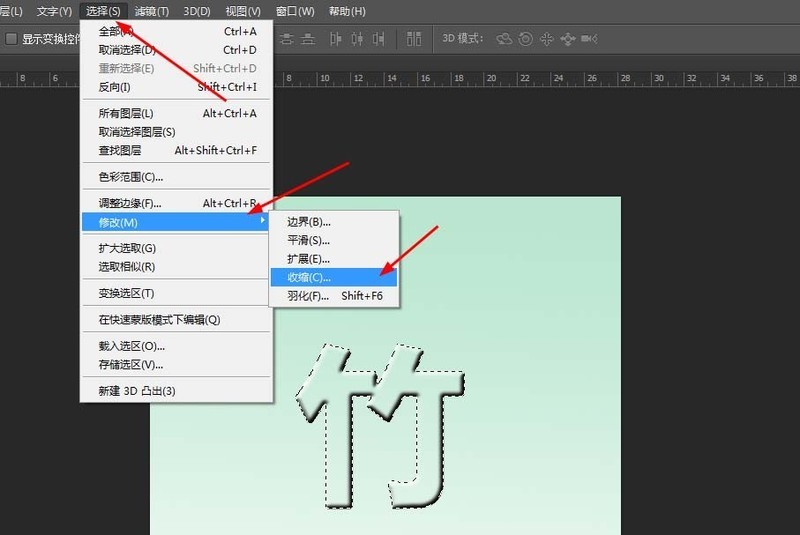
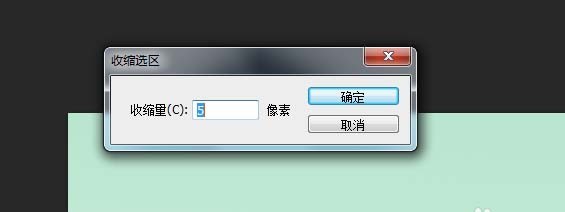
Eine neue Ebene erstellen und mit Weiß füllen,

Ein anderes Bild öffnen, Wählen Sie in der Menüleiste „Muster“ die Option „Anpassen“ aus.
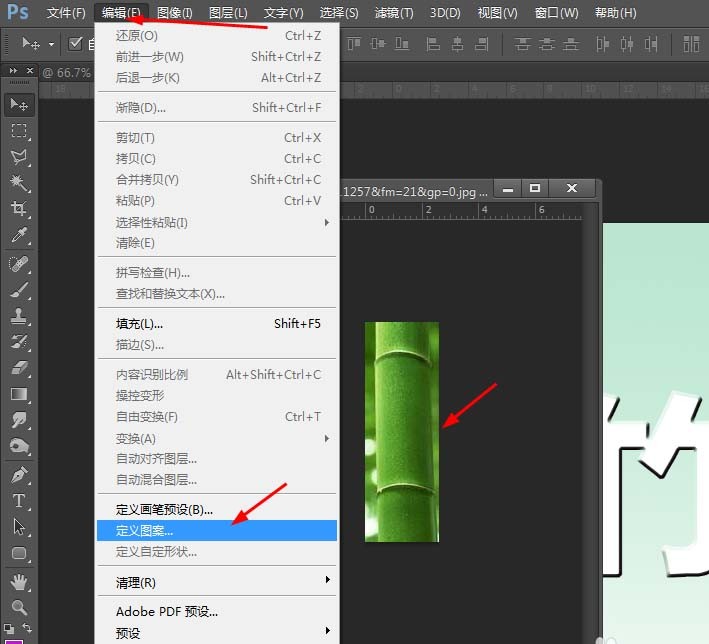
Doppelklicken Sie dann auf Ebene 1, um einen Ebenenstil hinzuzufügen, passen Sie die Musterüberlagerung an.
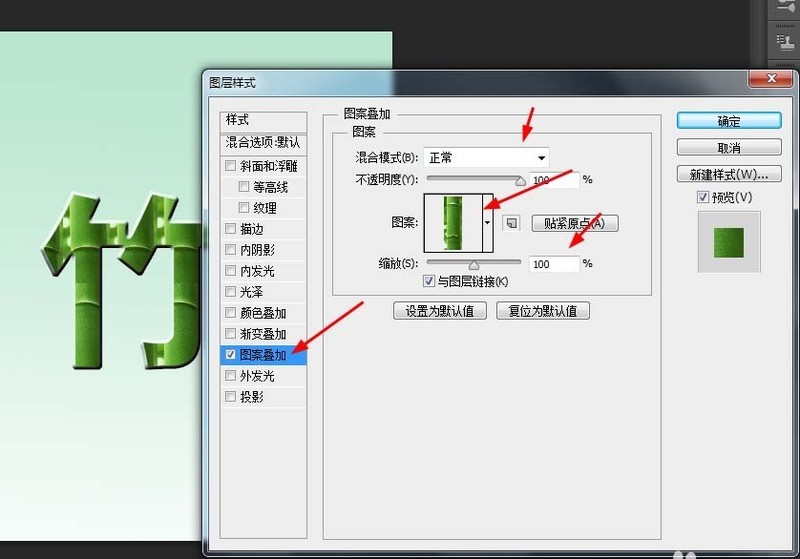
Drücken Sie abschließend Strg+Alt+Umschalt+E, um die neue Ebene zu stempeln, und dann Fügen Sie der Filterbibliothek verbesserte Kanten hinzu,
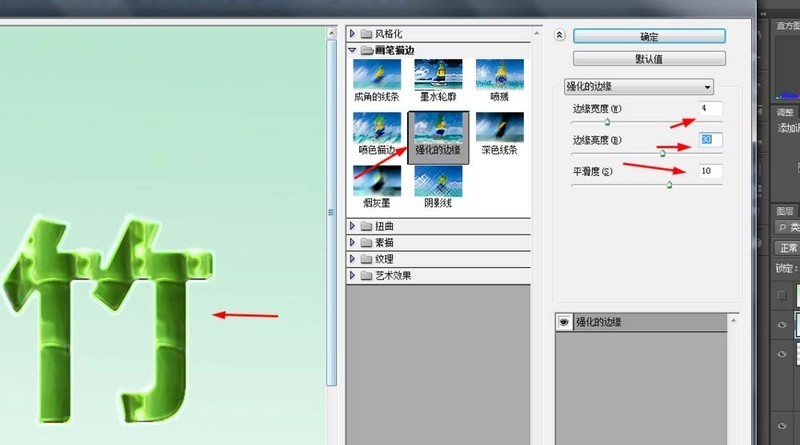
Der Effekt ist wie im Bild gezeigt

Das obige ist der detaillierte Inhalt vonDetaillierte Schritte zum Erstellen eines grünen Bambustexteffekts in Photoshop. Für weitere Informationen folgen Sie bitte anderen verwandten Artikeln auf der PHP chinesischen Website!
 Ajax-Tutorial
Ajax-Tutorial
 So zeigen Sie den Tomcat-Quellcode an
So zeigen Sie den Tomcat-Quellcode an
 Was tun, wenn das Login-Token ungültig ist?
Was tun, wenn das Login-Token ungültig ist?
 Welche Möglichkeiten gibt es, Shell-Skripte auszuführen?
Welche Möglichkeiten gibt es, Shell-Skripte auszuführen?
 Der Zweck des Levels
Der Zweck des Levels
 Was bedeutet es, alle Cookies zu blockieren?
Was bedeutet es, alle Cookies zu blockieren?
 So setzen Sie Chinesisch in Eclipse ein
So setzen Sie Chinesisch in Eclipse ein
 Win10 unterstützt die Festplattenlayoutlösung der Uefi-Firmware nicht
Win10 unterstützt die Festplattenlayoutlösung der Uefi-Firmware nicht




